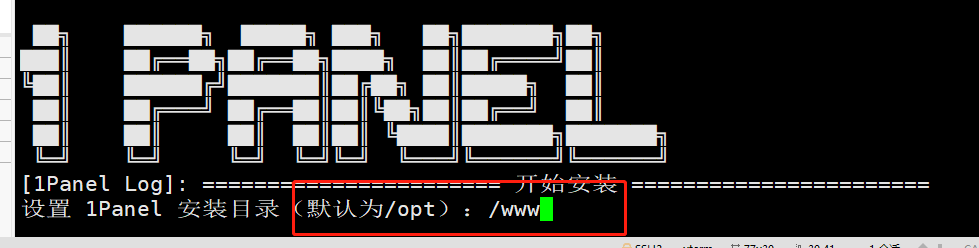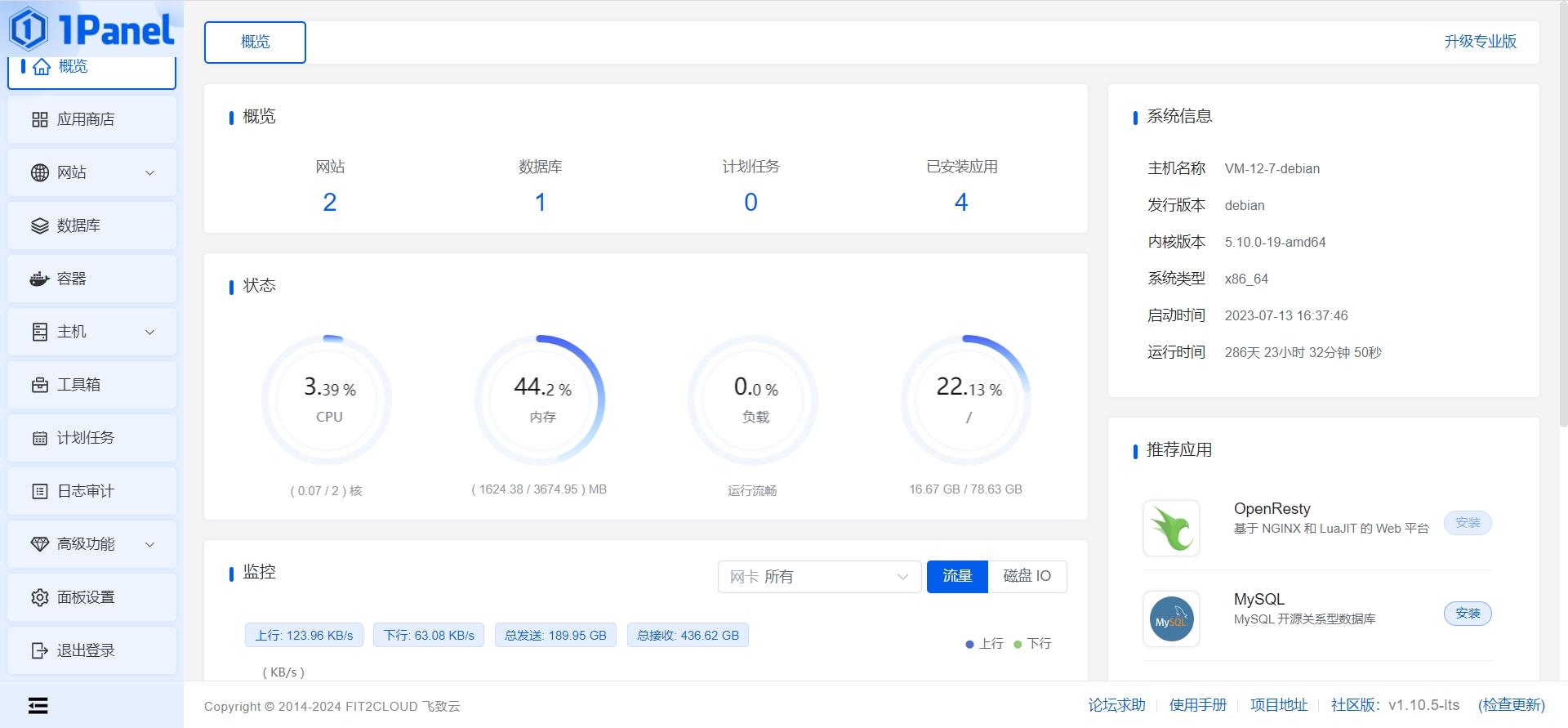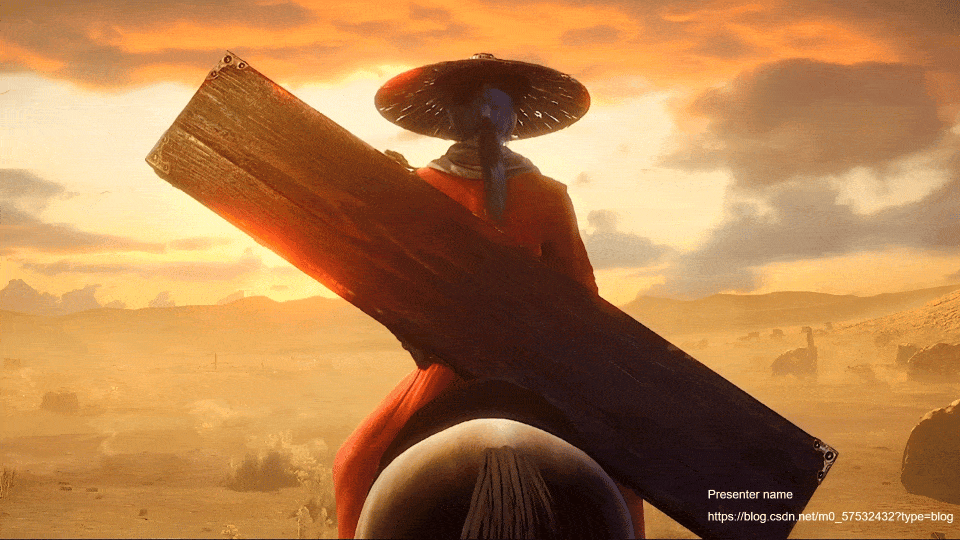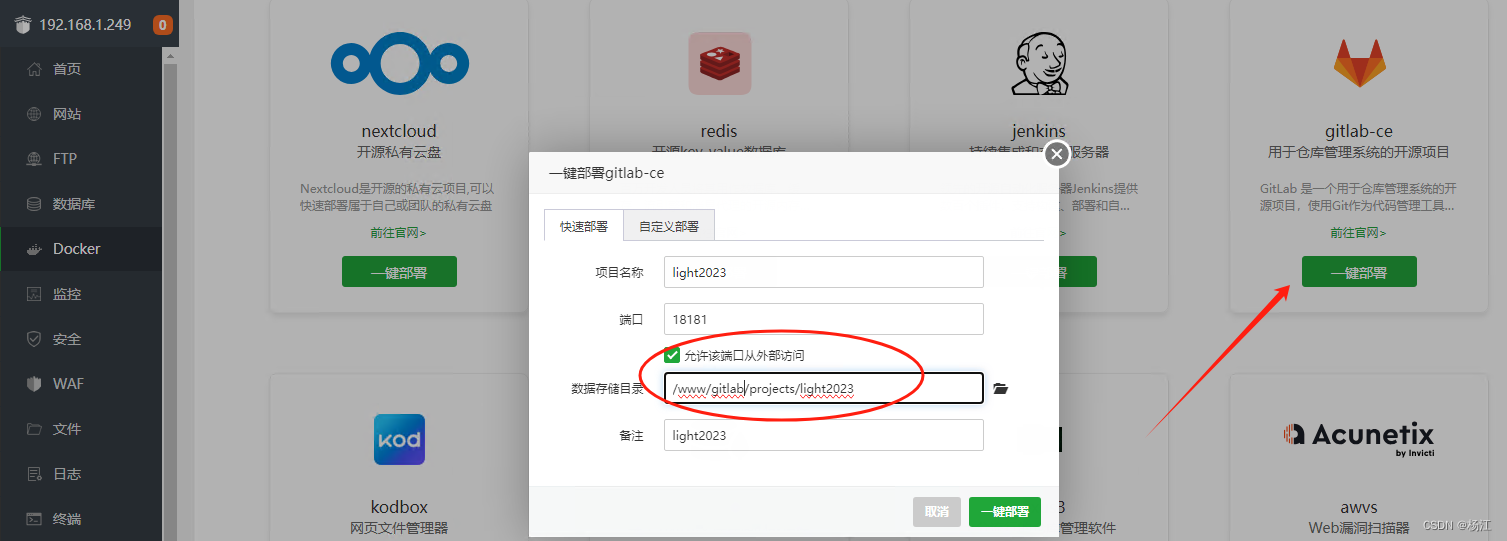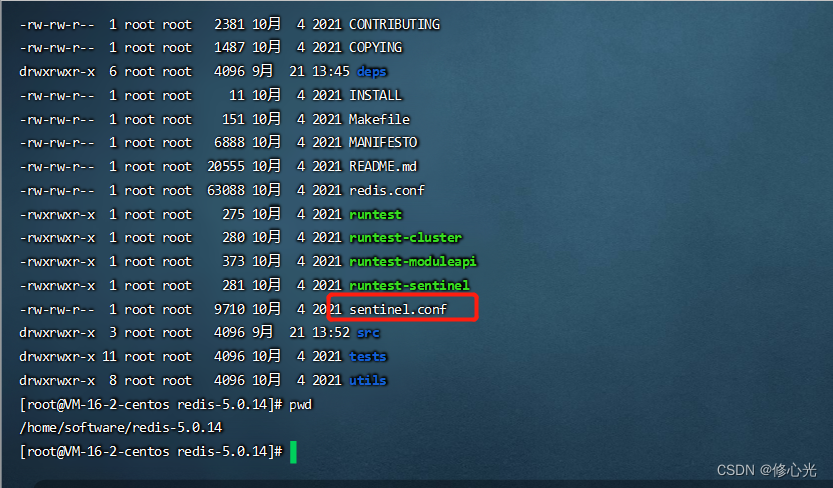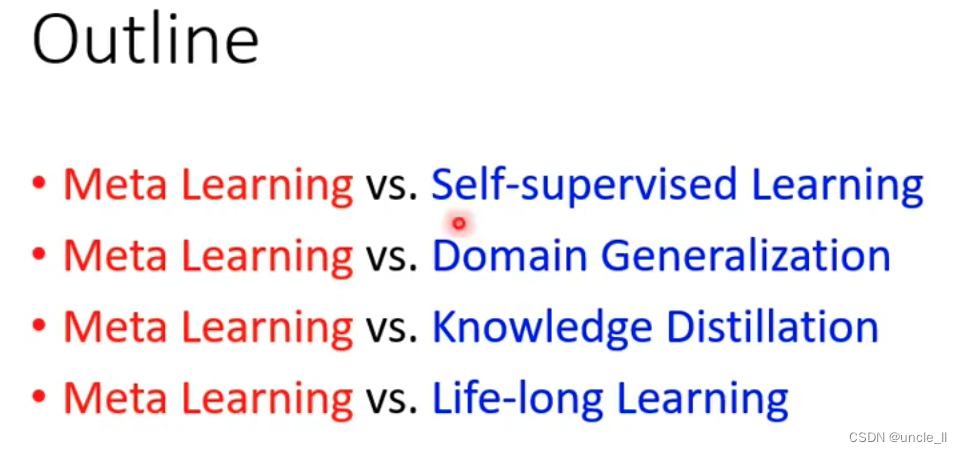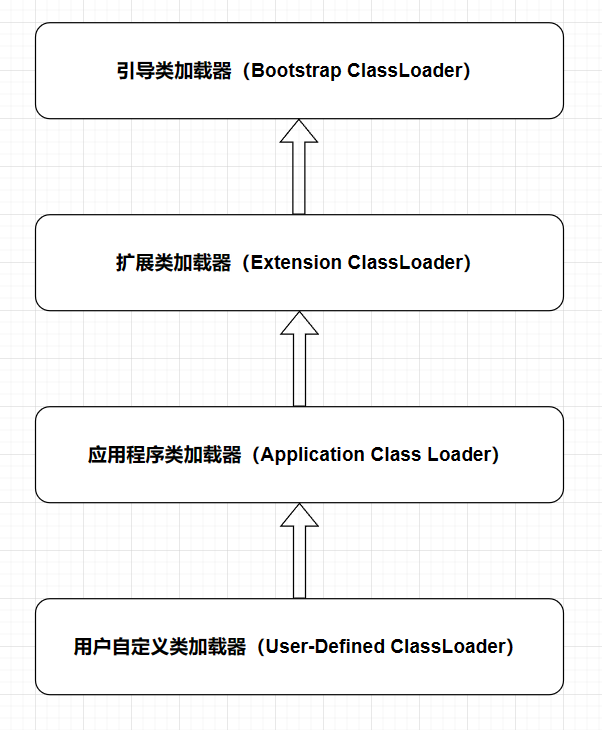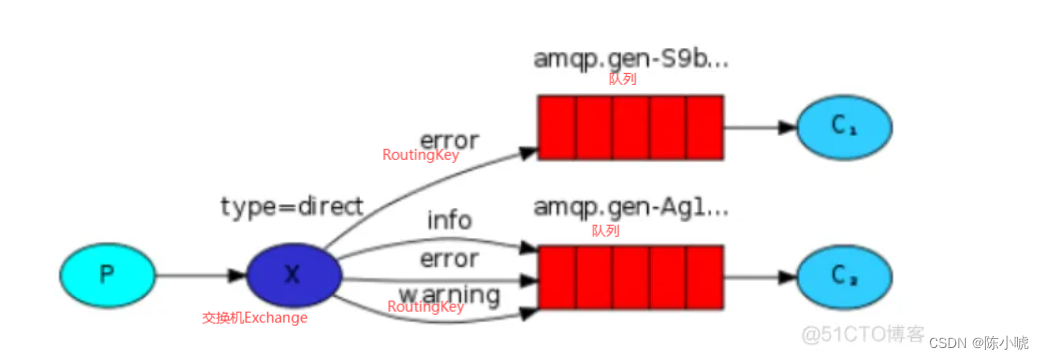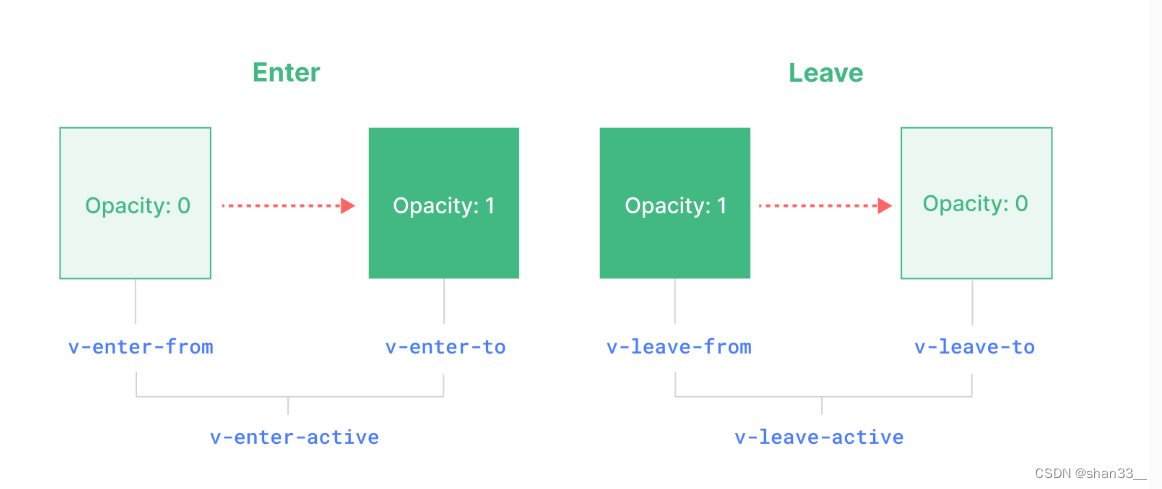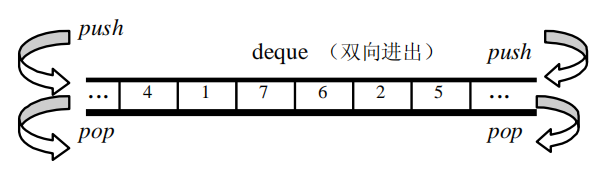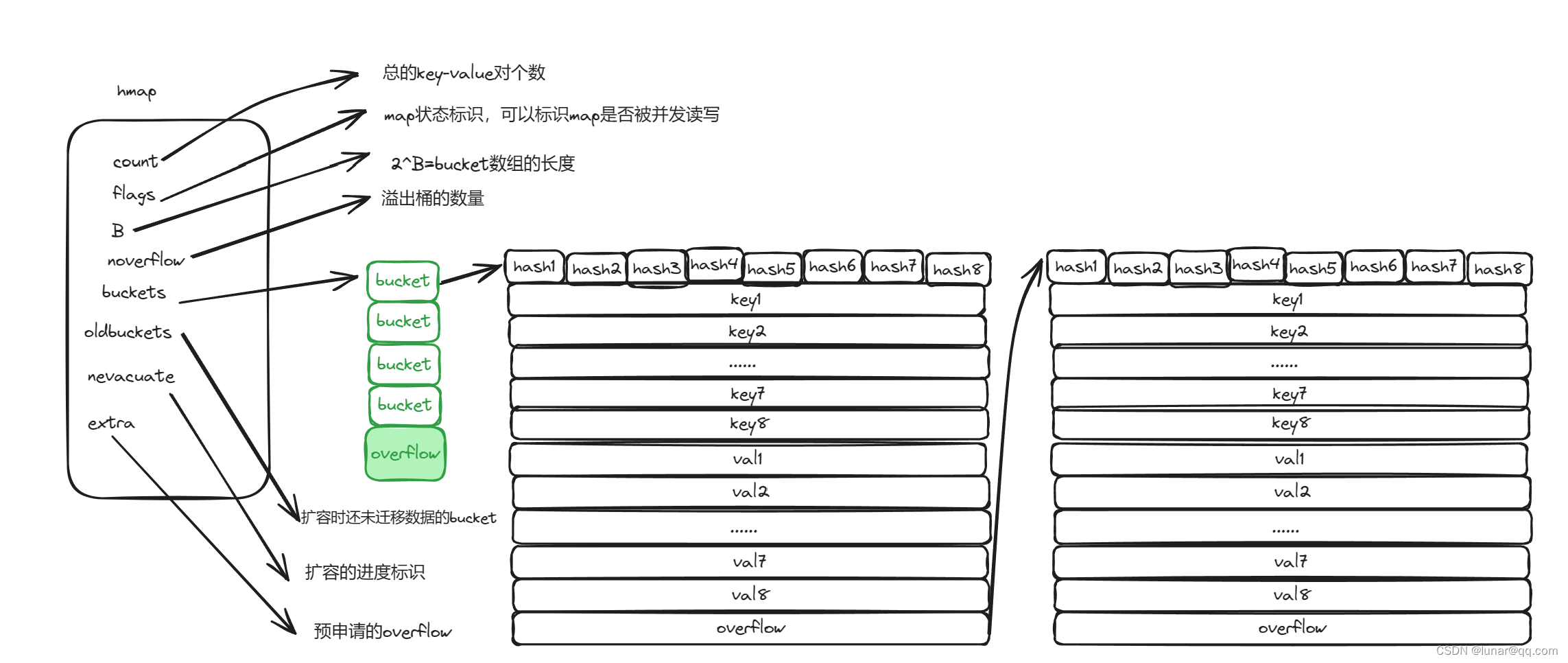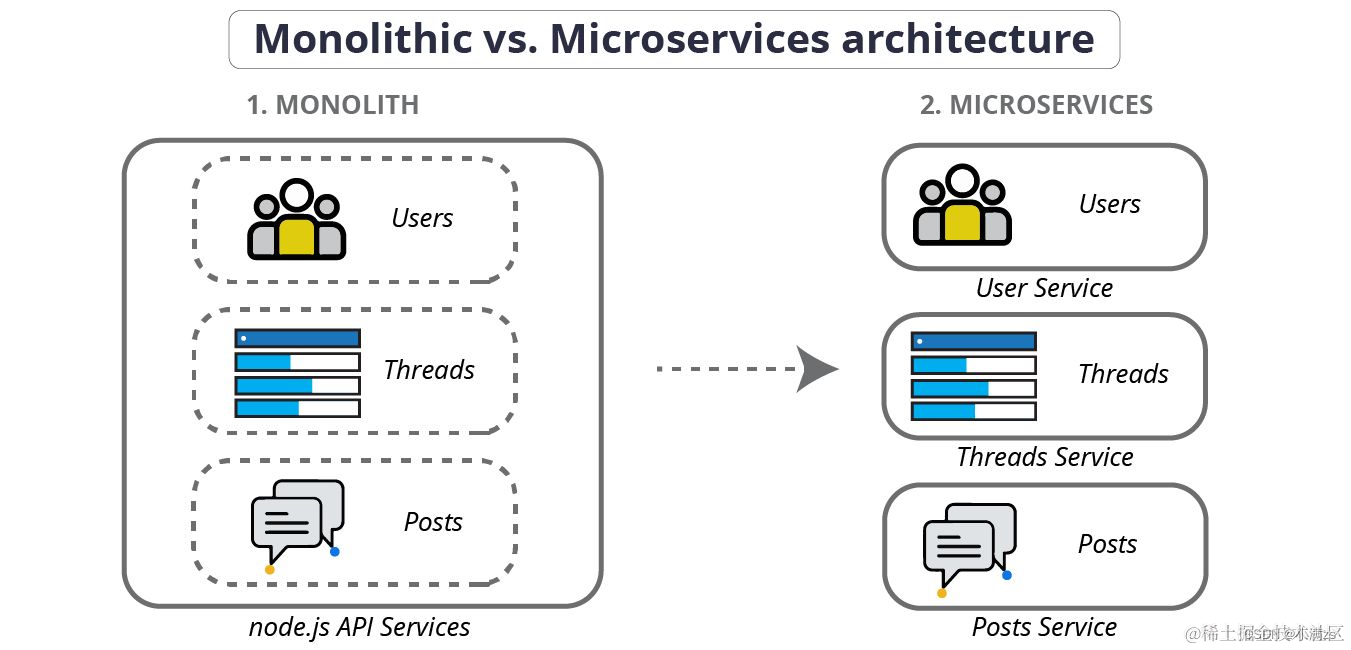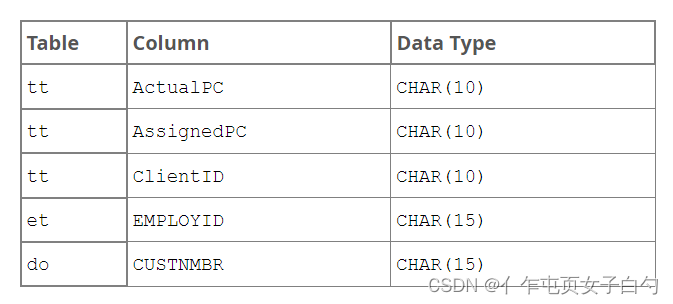简介
以前安装服务器管理面板用的都是宝塔,今天发现 1Panel Linux 服务器运维管理面板也很好,面板清晰整洁,使用的技术比较先进,所以我决定亲自安装一下看看效果就竟如何? 1Panel Linux 服务器运维管理面板是一个开源、现代化的管理面板,是一个最新掘起服务器运维管理面板,它使用了openresty 软件技术。 OpenResty®按照官网描述是一个基于 Nginx 与 Lua 的高性能 Web 平台,其内部集成了大量精良的 Lua 库、第三方模块以及大多数的依赖项。用于方便地搭建能够处理超高并发、扩展性极高的动态 Web 应用、Web 服务和动态网关等等,不多说了,安装为证。
创建一个虚拟机
在proxmox 服务器下起动一个虚拟机,创建虚拟机的过程如下,在这里我直接给出创建代码。

pct create 101
local:vztmpl/ubuntu-22.04-standard_22.04-1_amd64.tar.zst
-password *********** \ 注:这里你要改为你自己的代码
-arch amd64
-cmode tty
-console 1
-cores 2
-memory 4096
-onboot yes
-net0 bridge=vmbr0,name=eth0,ip=dhcp
-rootfs local-lvm:100
-ostype ubuntu
-hostname ubuntu
-unprivileged 0
-description “date "+%d.%m.%Y %T" - ubuntu-22.04-standard_22.04-1_amd64.tar.zst”
pct start 101
创建的虚拟机为:101(ubuntu)
创建好虚拟机后,你还要设置一下 IP 地址及网关,不然你有可能联不上网络,我们设置好后以下才能在线安装。
下载管理面板代码
到飞致云官网 https://1panel.cn/ 处查询到 “1panel” 管理面板的一键安装代码,我由于创建的是 ubuntu22.04 虚拟机,所以我选用的是ubuntu系统所用的一键安装代码。

具体为:
curl -sSL https://resource.fit2cloud.com/1panel/package/quick_start.sh -o quick_start.sh && sudo bash quick_start.sh
安装过程
把代码复制到控制台的命令行下,见下图。

选择安装目录
安装过程很快,第一个要做的是要你选择安装目录,你可以选默认,也可以更改为你自己所需要的目录。我选择的更改为:/www,见下图。在下图中你看到没有提示“[1Panel Log]: 启动 Docker”,这说明我事先已经安装好了docker,如果你没有安装好,你最好事先安装好 docker,不然很容易造成安装“1panel‘管理面板失败。
选择“1panel”管理面板端口
可以选择默认,也可以更改,我的更改为:9999

设置 1Panel 安全入口、面板用户及面板管理密码
设置 1Panel 安全入口(默认为bfffc2f780):
[1Panel Log]: 您设置的面板安全入口为:bfffc2f780

等待安装,很快安装就会结束,看到以下所示图形就为安装成功,下图中的各种参数要记劳,不要忘记。

[1Panel Log]: 1Panel 服务启动成功!
[1Panel Log]:
[1Panel Log]: =================感谢您的耐心等待,安装已经完成
[1Panel Log]:
[1Panel Log]: 请用浏览器访问面板:
[1Panel Log]: 外网地址: http://112.31.108.29:9999/bfffc2f780
[1Panel Log]: 内网地址: http://192.168.1.61:9999/bfffc2f780
[1Panel Log]: 面板用户: root
[1Panel Log]: 面板密码: faa6bcacb1
[1Panel Log]:
[1Panel Log]: 项目官网: https://1panel.cn
[1Panel Log]: 项目文档: https://1panel.cn/docs
[1Panel Log]: 代码仓库: https://github.com/1Panel-dev/1Panel
[1Panel Log]:
[1Panel Log]: 如果使用的是云服务器,请至安全组开放 9999 端口
[1Panel Log]:
[1Panel Log]: 为了您的服务器安全,在您离开此界面后您将无法再看到您的密码,请务必牢记您的密码。
[1Panel Log]:
[1Panel Log]: ===========================================================
root@ubuntu:~#


以后你就可以使用你的1Panel Linux 服务器运维管理面板了,OK.
安装过程故障排除
如果访问出现如下图所示故障,是因为你的防火墙端口没有打开,要打开防火墙端口。